 网友评分:5分
网友评分:5分
ASXGui 是一款专业简洁的视频格式转换工具。该软件采用图形化界面,适用于几乎所有的视频格式,允许设置分辨率和比特率,ASX文件是一种对流信息重定向中转文件,主要用于存储真实文件的路径。
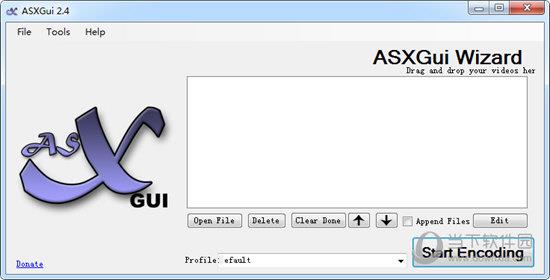
可以实现AVS输入,独立音频输入,X264压制,自动合成。
独立音频输入,支持从视频中直接分离。
内置了一些avisynth处理,像lanczos缩放,autocrop,简单的反交错,音频downmix,加字幕,简单处理不必编写avs。输入和输出的视频信息一目了然。
ASXGui基本上就像打开源视频,点击编码简单。该程序可以自动决定你设置的分辨率和比特率,您几乎可以导入所有的视频。
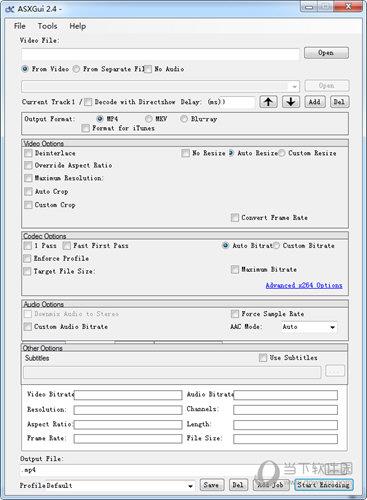
1、在Tools->Options里面设置好临时文件目录,空间要大一些,这里面会生成编码后的video文件和音频文件。
2、打开文件->选择你要进行压缩的文件。
3、这里还需要做一个小工作,用mediainfo(K-Lite code 里面有)查看一下当前的音频体积大小,比如这个MV的音频体积是8兆。
4、高亮视频文件,点击edit,此时DGIndex会分离音频流,界面可能不会响应,可以去设置好的临时文件目录里面查看,等到分离得差不多体积的时候再来进行操作。
5、录制的1080i会有提示是否进行deinterlaced(反交错),强烈建议选择OK进入视频编辑窗口里面。
Tip:点击左上角图像部分可以进行截图。
6、默认设置即可,手动调节自己需要的参数,比如这个音频是AC3的,可以不用再压缩了,选上Don't recompress audio。
7、点击Video 标签,进行视频设置。
8、因为要裁去黑边,选上custom crop,同时选上auto resize,去掉allow black bars选项,然后再选择custom resize(个人经验)。
9、一边试着裁掉黑边像素后边点击左上角的视频缩略图进行浏览,确认黑边裁掉后,点击Codec Options。
10、因为是普通的MV,我们设置一下bit率最高为5000Kbps足够了,太高了意义也不大。
11、其他设置可以参考。
ps:如果压制电影等,target File size比较重要,一般是以压1D5大小的,4.37GiB 或者4680MB,但是注意码率不能太低,低于3000kbps效果就大打折扣了。
12、点击ok回到文件列表界面点击start encoding吧,等待压缩完毕,一个属于你的MV就诞生了。
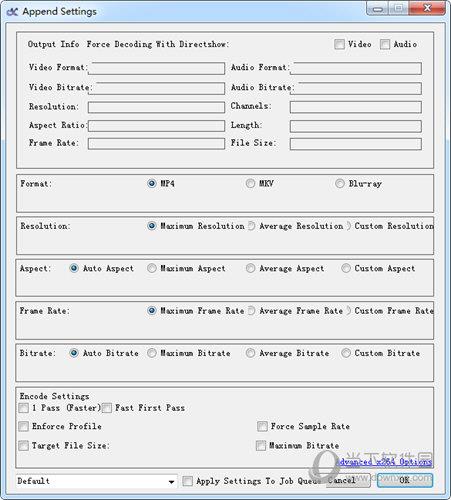
ASX文件怎么打开?
ASX文件是一个文本文件,他主要的目的是对流信息进行重定向,类似RPM(RM的中转文件)文件。在ASX中包含了媒体内容对应的URL,当我们在HTML中让一个HYPERLINK与ASX联系时,浏览器会直接将ASX的内容送给MEDIA PLAYER,MEDIA PLAYER 会根据ASX文件的信息用相应的协议去打开指定位置上的多媒体信息流或多媒体文件。
ASX一般可以用最新的mediaplayer做音乐,视频网站的人员都知道,我们要使用用户计算机上的RealPlayer和WindowsMedia播放器进行在线"流"播放时,应进行*.rm-->*.ram,*.asf-->*.asx的文件生成转换,而且在生成的文件中还要包含指定的URL*.rm和URL*.asf或URL*.smil的内容,如果单个的创建文件,再录入URL,既费时又辛苦,而且易出错。对于大批量的文件处理,那就更苦不堪言。
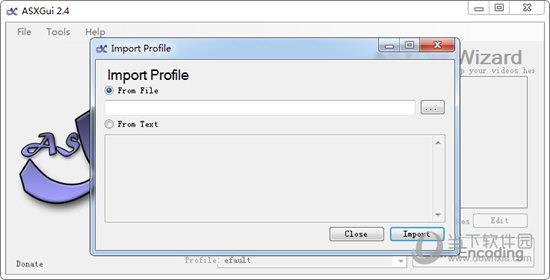
V2.4
修复一些GUI bug。
将“常数量化器”改为“恒定质量”(使用CRF)
新增“苹果电视”简介
优化配置文件(删除冗余的默认值)
配置文件在导出后不再更新。
将一行添加到导出配置文件的末尾,以分离它们。
修正了配置文件中音频设置的错误。
“iPod格式”改为“iTunes格式”
次要X264高级设置GUI行为更改。
更新B金字塔代码。
在X264中添加切片。
为X264添加了更好的错误检查。
防止在编码时更改配置文件。
修正了一个防止用户从单独的音频源修改音频比特率的错误。
将默认的去隔行器更改为YADIF。
禁用avisynth脚本中的隔行警告。
修复了解码WMA文件的错误。
标签: ASXGui

全民K歌PC版 V2.21.170 官方最新版 92.37M | 简体中文 | 7.6
下载
安卓投屏 V8.7.6 免费版 56.26M | 简体中文 | 5
下载
dnf反和谐补丁2021 最新免费版 273M | 简体中文 | 5
下载
GTA4完全版汉化补丁 V2021 Steam版 5.5M | 简体中文 | 5
下载
TapTap电脑版 V2.11.0 官方最新版 36.36M | 简体中文 | 5
下载
征服的荣耀围城修改器 V1.0 游侠版 30.42M | 简体中文 | 4.3
下载